반응형
이전 '웹사이트에서 캐시와 쿠키를 수집하는 이유' 포스팅에서 알아봤던 '쿠키'와 '캐시'의 저장경로와 실제 설정하는 방법, 그리고 주기적인 삭제가 왜 중요한지 살펴보도록 하겠습니다.
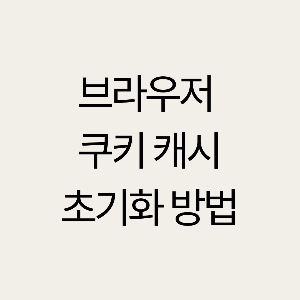
브라우저별 쿠키와 캐시 저장 경로
- Google Chrome (크롬)
쿠키 경로: C:\Users\<사용자명>\AppData\Local\Google\Chrome\User Data\Default\Cookies
캐시 경로: C:\Users\<사용자명>\AppData\Local\Google\Chrome\User Data\Default\Cache - Mozilla Firefox (파이어폭스)
쿠키 경로: C:\Users\<사용자명>\AppData\Roaming\Mozilla\Firefox\Profiles\<프로파일명>\cookies.sqlite
캐시 경로: C:\Users\<사용자명>\AppData\Local\Mozilla\Firefox\Profiles\<프로파일명>\cache2 - Microsoft Edge (엣지)
쿠키 경로: C:\Users\<사용자명>\AppData\Local\Microsoft\Edge\User Data\Default\Cookies
캐시 경로: C:\Users\<사용자명>\AppData\Local\Microsoft\Edge\User Data\Default\Cache - Safari (macOS) (사파리)
쿠키 경로: ~/Library/Cookies
캐시 경로: ~/Library/Caches/com.apple.Safari
쿠키와 캐시를 삭제하는 방법
반응형
주기적으로 쿠키와 캐시를 삭제하는 것은 브라우저의 성능 면에서도, 개인정보를 보호하는 면에서도 중요합니다. 우선 각 브라우저에서 쿠키와 캐시를 삭제하는 방법을 살펴보겠습니다.
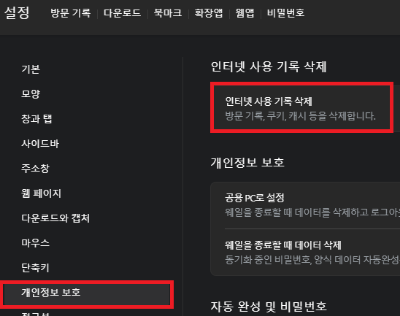

Google Chrome Chrome
오른쪽 상단의 점 세 개 아이콘 > "설정" > "개인정보 및 보안" > "인터넷 사용 기록 삭제" > "데이터 삭제"
Mozilla Firefox Firefox
오른쪽 상단의 세 줄 아이콘 > "설정" > "개인정보 및 보안" > "쿠키 및 사이트 데이터" > "데이터 삭제"
Microsoft Edge Edge
오른쪽 상단의 점 세 개 아이콘 -> "설정" -> "개인정보, 검색 및 서비스" -> "검색 데이터 지우기" -> "지우기"
Safari (macOS)
"Safari" -> "환경설정" -> "개인 정보 보호" -> "웹사이트 데이터 관리" -> "모두 제거" 또는 개별 항목 선택 삭제
쿠키와 캐시 관리의 중요성
개인정보
쿠키는 사용자의 로그인 정보, 방문 기록 등을 저장합니다. 정기적으로 쿠키를 삭제하면 개인 정보를 보호할 수 있습니다. 특히 공용 컴퓨터를 사용할 때는 되도록 브라우저의 시크릿(프라이빗) 모드를 이용하거나 사용이 끝난 후 꼭 쿠키와 캐시를 삭제해야 합니다.
브라우저 성능 개선
캐시는 웹 페이지 로딩 속도를 높여주는 역할을 하지만, 너무 많은 캐시 데이터가 쌓이면 브라우저가 점차 느려집니다. 정기적으로 캐시를 삭제하면 성능적으로 향상되며, 간혹 캐시된 데이터가 오래되어 웹사이트가 제대로 작동하지 않는 경우가 있는데. 대부분 캐시를 삭제하면 문제가 해결되는 경우가 많습니다.
브라우저별 쿠키와 캐시 차단 설정
- Google Chrome Chrome
"설정" -> "개인정보 및 보안" : 쿠키 관리 및 차단 관련 모든 기능 설정 가능 - Mozilla Firefox(파이어폭스)
"설정" -> "개인정보 및 보안" : 쿠키와 캐시 설정
"쿠키 및 사이트 데이터" : 쿠키 차단/삭제
"기록" : 캐시 설정 관리 - Microsoft Edge(마이크로소프트 엣지)
"설정" -> "개인정보, 검색 및 서비스" : 쿠키 차단/허용 기능
"검색 데이터 지우기" : 정기적으로 캐시 삭제 설정 가능 - Safari (macOS)
"환경설정" -> "개인 정보 보호" : 쿠키 캐시 설정 관리 / 쿠키를 삭제하거나 특정 웹사이트의 데이터만 삭제 가능
결론
이렇게 쿠키와 캐시를 관리하면 브라우저가 더 쾌적해져서 성능면에서도 좋고, 간단한 브라우저 오류도 미리 예방할 수 있습니다. 또한 주기적인 삭제를 설정해두면 개인정보 보호 효과도 자연스럽게 이루어진다는 점 꼭 기억해두세요.
반응형
'IT' 카테고리의 다른 글
| 정보보안 커뮤니티 추천과 활용법 총정리, 1편 (0) | 2024.06.12 |
|---|---|
| '삼체:문명의 경계' 인간 컴퓨터의 원리 쉽게 살펴보기 (2) | 2024.06.11 |
| 웹사이트에서 쿠키와 캐시를 수집하는 이유 (1) | 2024.06.11 |
| 뉴럴링크: 사람과 기계의 연결 원리와 미래 비전 (1) | 2024.06.07 |
| 빅데이터와 머신러닝 데이터 분석의 중요성 (2) | 2024.06.07 |